
Ketika pembaruan otomatis diaktifkan, Windows 10 OS mencatat setiap tindakan yang dilakukan oleh Pusat Pembaruan. Tidak seperti versi sistem operasi sebelumnya, dalam Top Ten Anda tidak bisa hanya melihat log. Ini dilakukan melalui log pembaruan Windows 10 atau PowerShell..
Isi- Perbedaan antara log dan log
- Lihat log melalui Opsi
- Menjelajahi Daftar Menggunakan Panel Kontrol
- Cara melihat pembaruan melalui Peraga Peristiwa
- Daftar pembaruan di baris perintah
- Jelas
Perbedaan antara log dan log
Ada perbedaan yang signifikan antara log pembaruan dan log. Yang pertama berisi semua informasi tentang paket yang diterima, statusnya dan operasi yang dilakukan. Yang kedua menampilkan daftar pembaruan dan memungkinkan Anda untuk menghapusnya.
Lihat log melalui Opsi
Log menampilkan seluruh daftar perbaikan dengan statusnya, tindakan (bahkan jika ada upaya instalasi yang gagal), tanggal dan waktu pemrosesan mereka.
1. Opsi Panggilan dan kunjungi bagian "Pembaruan, Keamanan".
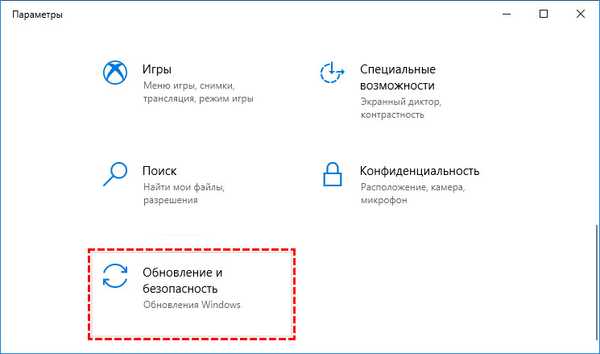
2. Ikuti tautan untuk melihat log pembaruan.
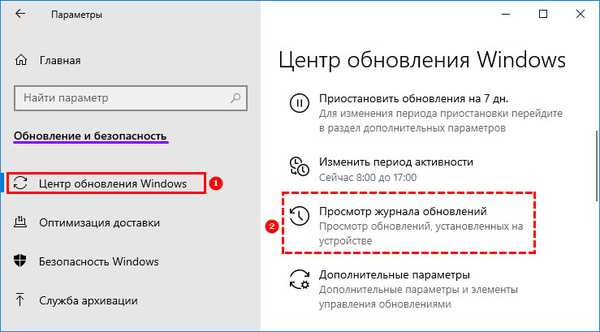
Semua informasi tentang operasi dan upaya untuk memproses pembaruan ditampilkan di sini..
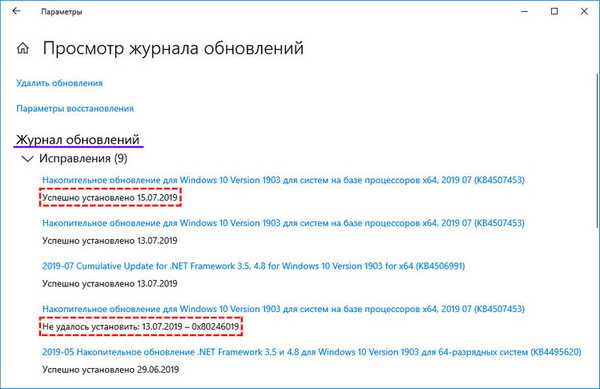
Dapatkan Info Lebih Lanjut Menggunakan PowerShell.
1. Jalankan alat ini sebagai administrator.
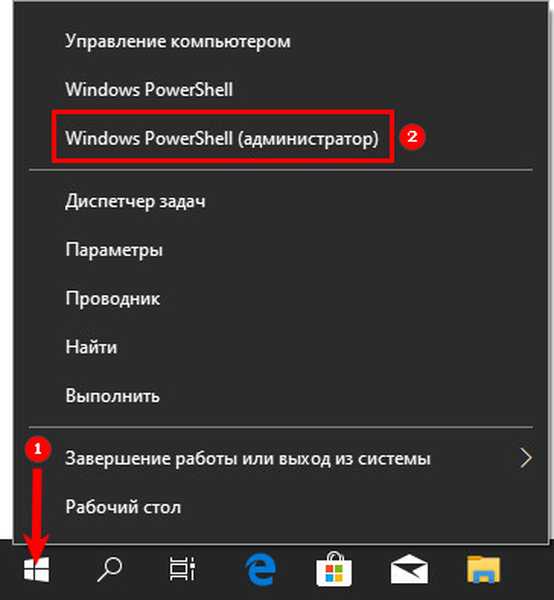
2. Jalankan kode berikut: Dapatkan-WindowsUpdateLog untuk mengimpor data ke dalam format teks, dalam tampilan yang lebih mudah dilihat secara visual.
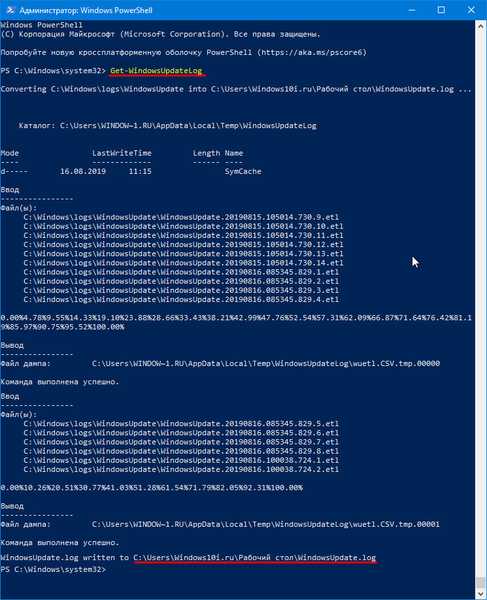
3. Buka dokumen teks WindowsUpdate.log yang terletak di Desktop.
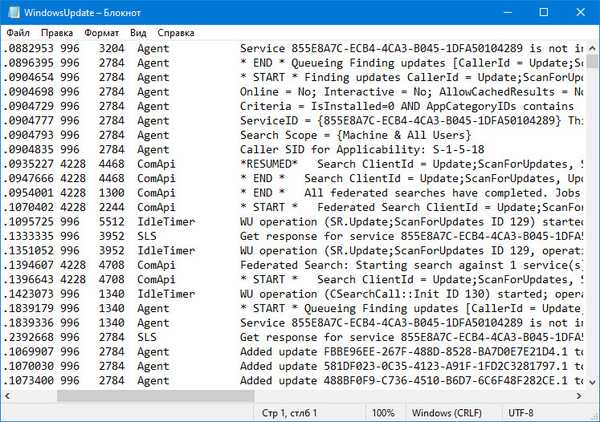
Di situs web Microsoft, Anda dapat menemukan penjelasan untuk konsep dasar, karena sebagian besar entri tidak dikenal oleh pengguna biasa. https://support.microsoft.com/en-us/help/902093/how-to-read-the-windowsupdate-log-file
Sangat mudah untuk mengetahui versi pembaruan dalam dokumen dan menemukan kesalahan, dan berkat kode mereka mencoba menyelesaikannya, karena informasi tentang sebagian besar dari mereka ada di microsoft.com.
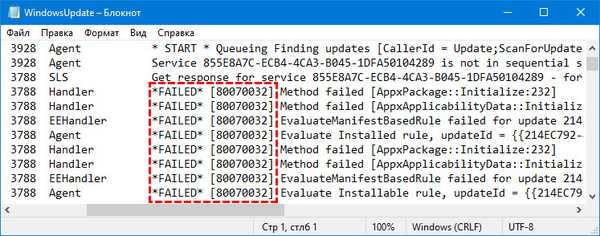
Menjelajahi Daftar Menggunakan Panel Kontrol
Cari tahu pembaruan mana yang diinstal, paling cepat melalui Program dan komponen applet.
1. Buka Control Panel dan luncurkan komponen Program dan Fitur, setelah mengalihkan tampilan ikon di jendela ke ikon.
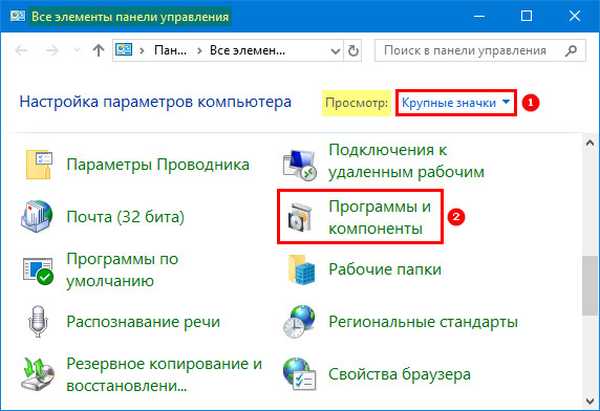
2. Di bagian kiri jendela, klik "Lihat yang diinstal ...".
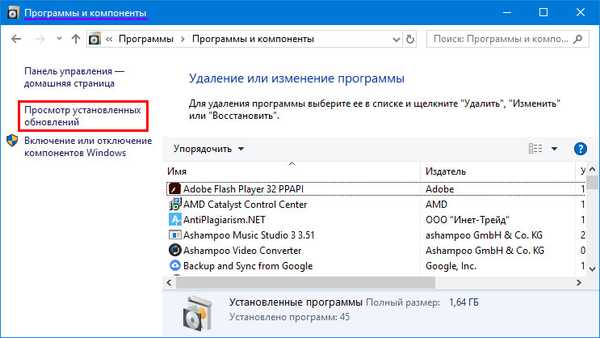
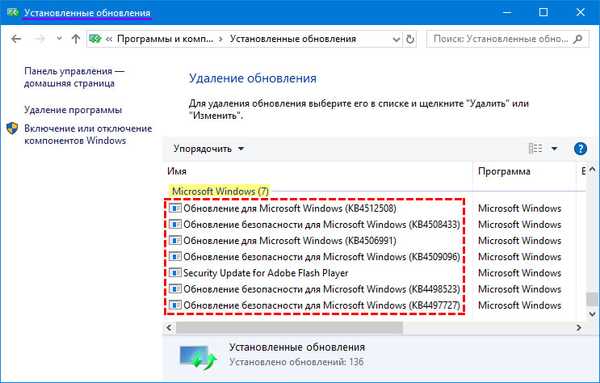
Akibatnya, jendela menampilkan semua pembaruan yang diinstal untuk Windows 10 dan komponennya dengan nama lengkap, versi, tanggal dan waktu pemasangan. Semua itu bisa dihapus..
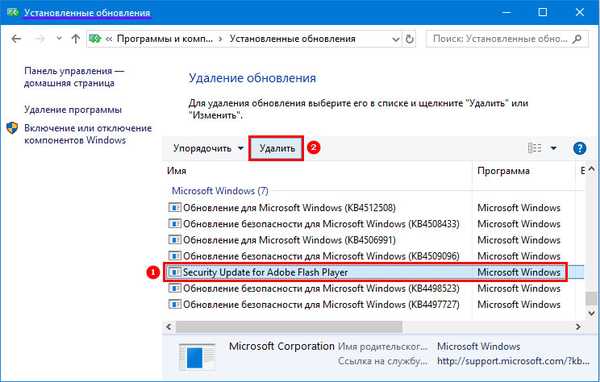
Cara melihat pembaruan melalui Peraga Peristiwa
Informasi yang diperlukan ada di salah satu snap-in konsol sistem MMC.
1. Tahan tombol Win + R dan di jendela jalankan "eventvwr.msc".
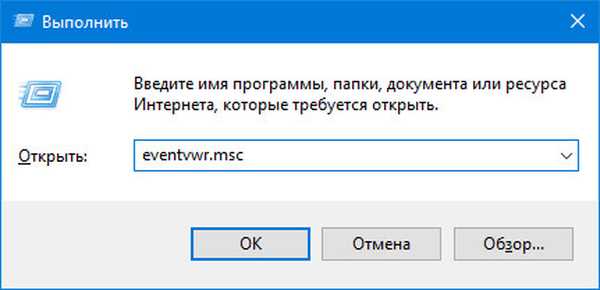
2. Buka bagian Log Windows..
3. Pergi ke jalur: Microsoft → Windows → WindowsUpdateClient.
4. Entri yang diperlukan ada di direktori Operasional.
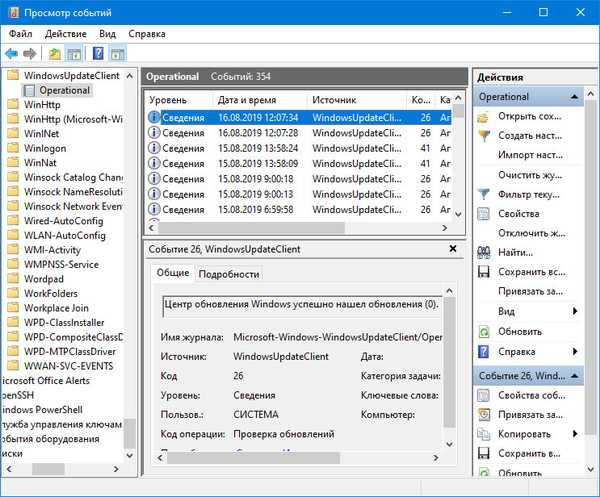
Di sini, semua entri dapat diurutkan berdasarkan beberapa kriteria..
Daftar pembaruan di baris perintah
1. Jalankan alat ini sebagai administrator.
Jalankan perintah "daftar qfe wmic".
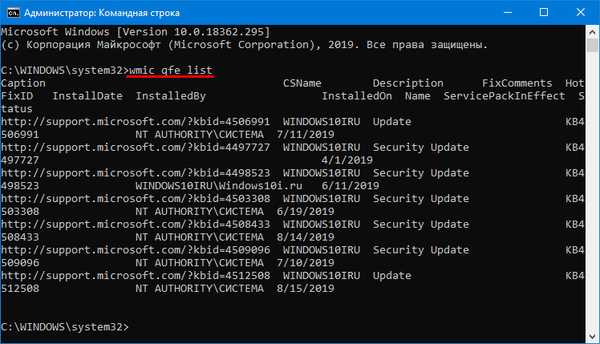
Untuk menampilkan data dalam bentuk tabel yang diformat, gunakan "wmic qfe list brief / format: table".
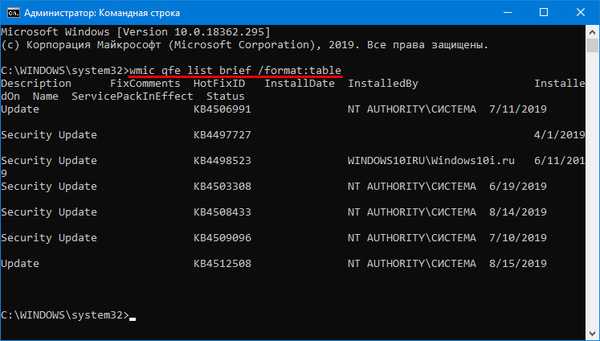
Jelas
Menghapus riwayat entri log dilakukan pada baris perintah dan tidak akan membebaskan banyak ruang.
1. Jalankan dengan hak administrator.
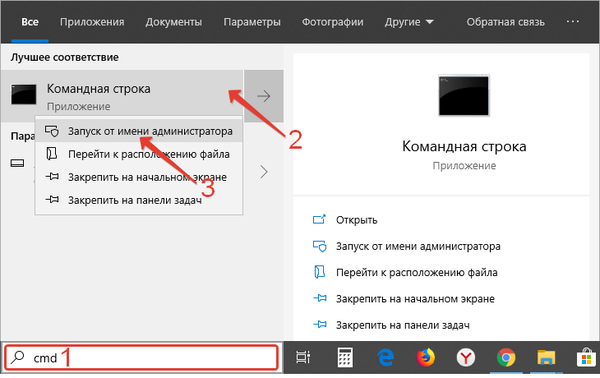
2. Jalankan perintah berikut secara berurutan:
berhenti bersih wuauserv
sc config wuauserv start = dinonaktifkan
DEL / F / S / Q / A% systemroot% \ SoftwareDistribution \ DataStore \ Logs \ edb.log
sc config wuauserv start = auto
mulai bersih wuauserv
Mereka akan menghentikan layanan pembaruan, mencegahnya mulai secara otomatis, menghapus semua entri dari log dan memulai layanan kembali.
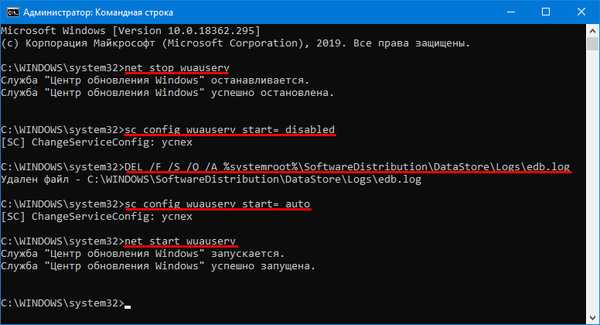
Ini akan menjadi log setelah dibersihkan.

Alat yang dipertimbangkan memungkinkan tidak hanya untuk memantau pekerjaan Pusat Pembaruan, tetapi juga untuk mengidentifikasi kesalahan dalam proses fungsinya..











